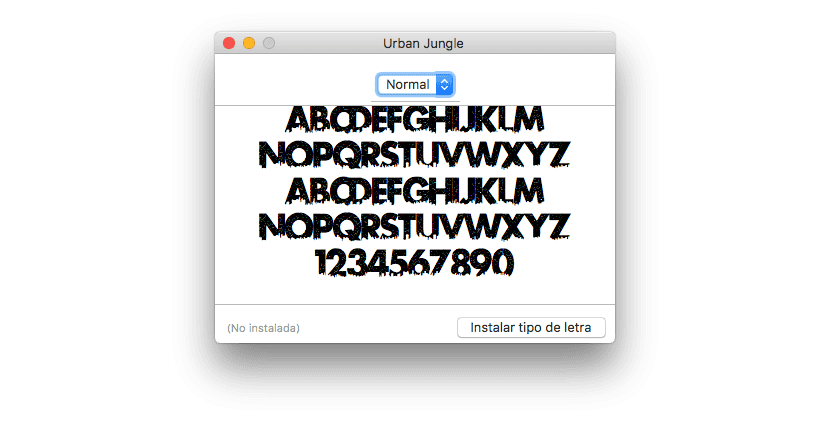
Korzystając z dowolnej aplikacji, która pozwala nam pisać teksty, musimy najpierw wziąć pod uwagę, dostępne źródła. Czcionki to element zewnętrzny powiązany z dokumentami, który pozwala nam niezależnie zapisywać określone informacje, takie jak pliki programu Photoshop w formacie PSD, pliki Pixelmator lub, bez dalszych kroków, Microsoft Word, Pages i pozostałe. Głównym powodem, dla którego nie uwzględniono czcionki w dokumencie, jest ostateczne miejsce, jakie dokument mógłby zająć.
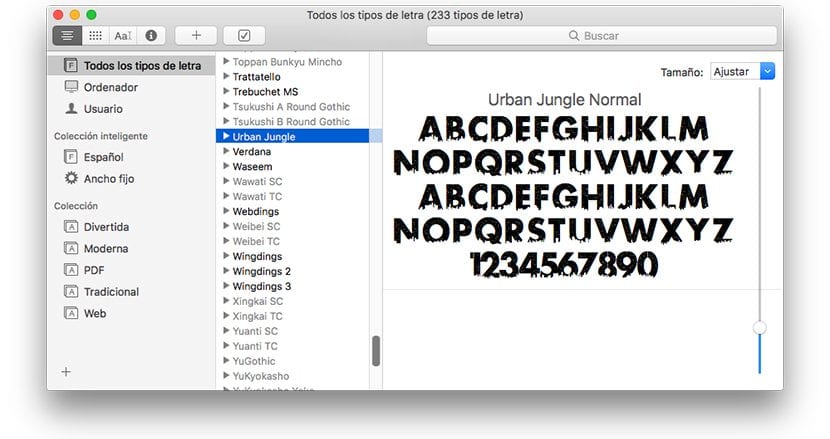
To samo dzieje się ze stronami internetowymi. Kilka lat temu do tworzenia atrakcyjnych stron internetowych używano wielu różnych czcionek, ale nie uwzględnił użytej czcionki, który nie musiał być pobierany niezależnie i nie jest dostępny natywnie w systemie. Jeśli odpowiednia czcionka nie została pobrana, przeglądarka korzystała z domyślnej czcionki systemu, oferując wynik daleko odbiegający od rzeczywistości, którą stworzyli projektanci stron internetowych.
Podczas instalowania nowej czcionki w systemie macOS, podobnie jak w najnowszych wersjach systemu Windows, proces jest niezwykle prosty i nie wymaga od nas nawigowania po katalogach systemowych w poszukiwaniu lokalizacji, do której powinniśmy go skopiować. Po pobraniu danej czcionki wystarczy ją dwukrotnie kliknąć.
Poniżej jest pokaże nam wiadomość z potwierdzeniem, aby zezwolić że czcionka jest zainstalowana na naszym Macu, wystarczy kliknąć Akceptuj i to wszystko. W tym momencie możemy przejść do aplikacji, w której chcemy użyć nowej czcionki i wyszukać ją wśród dostępnych czcionek.
Musisz pamiętać, że jeśli chcesz udostępnić wynik w formacie PSD, WORD lub innym formacie, który wymaga oryginalnego źródła, musisz dołączyć go do pliku. Jeśli chcesz tylko podzielić się wynikiem, po prostu musisz utworzyć plik w formacie JPG, który nie wymaga samodzielnego źródła.